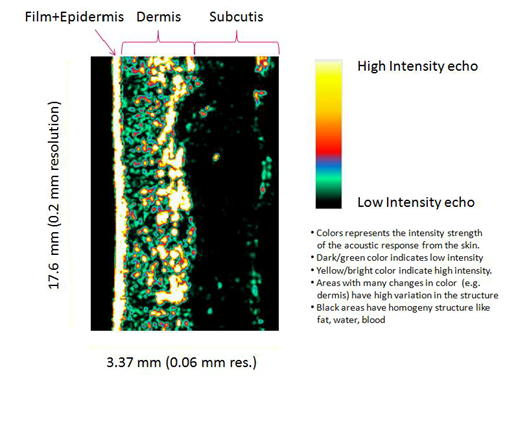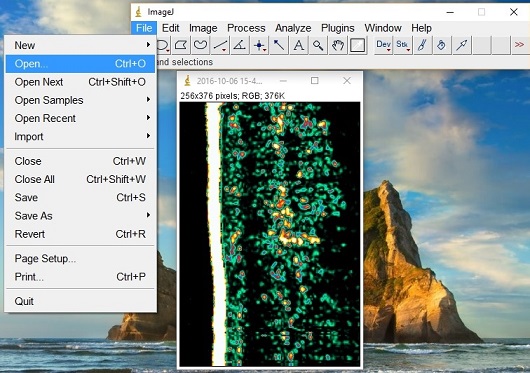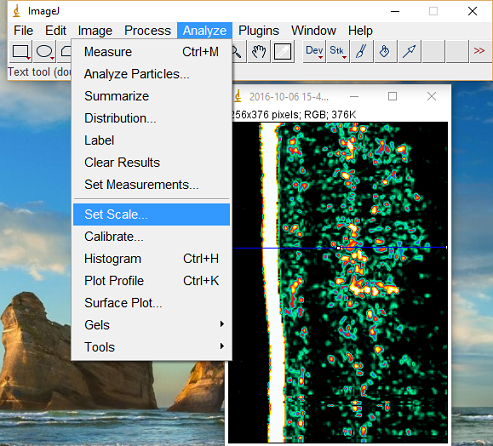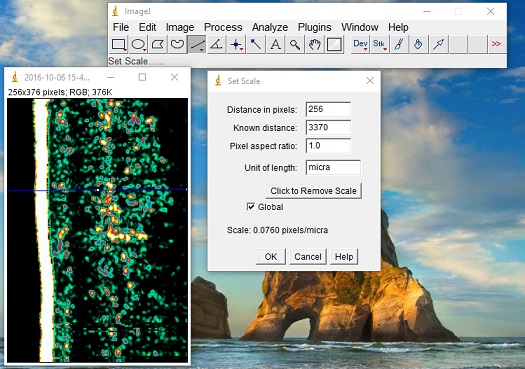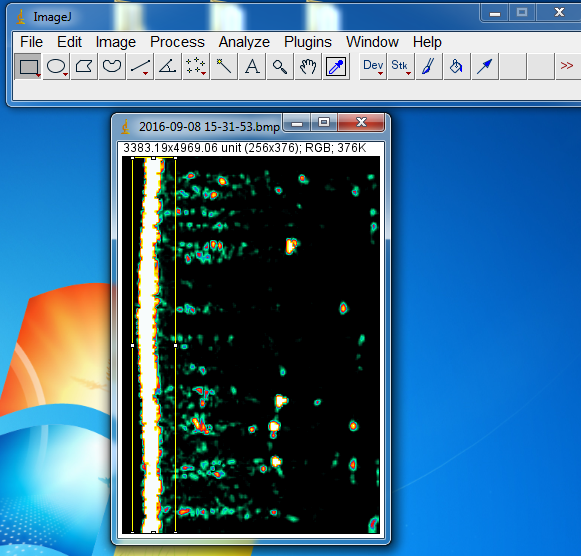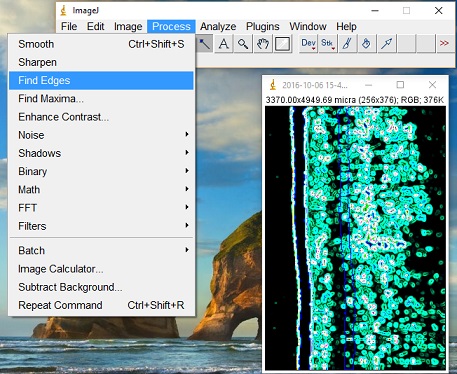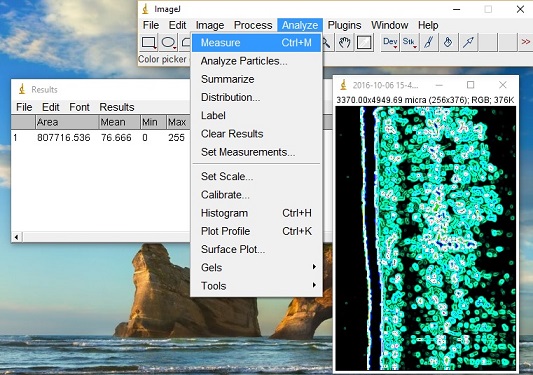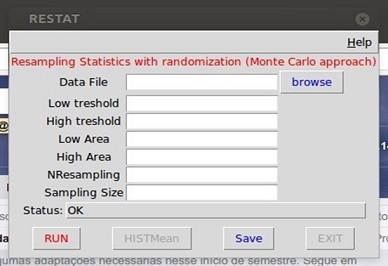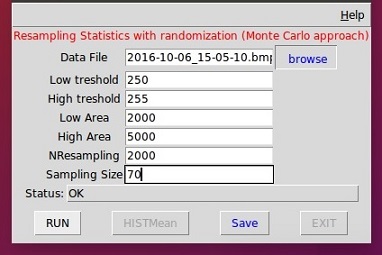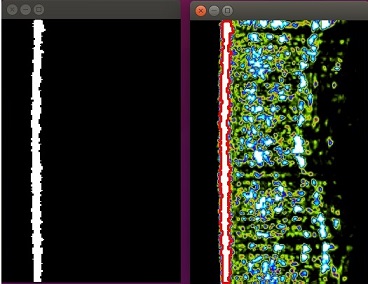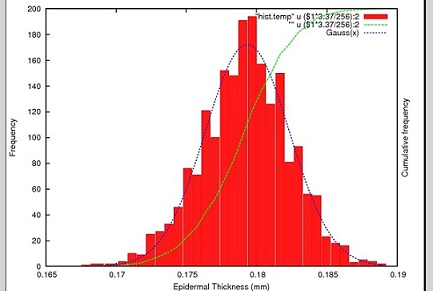Análise de Imagens de Ultrassom de Pele: diferenças entre revisões
(→Skin®) |
Sem resumo de edição |
||
| (Há uma edição intermédia do mesmo utilizador que não está a ser apresentada) | |||
| Linha 5: | Linha 5: | ||
Abordagens não invasivas baseadas em equipamentos ópticos têm se mostrado eficientes para caracterização da pele, de forma adicional ou em substituição à biopsia e estudo histológico. Umas delas é o ultrassom (us), método não invasivo que permite uma avaliação dos aspectos fisiológicos e patológicos do sistema tegumentar. O uso do us de alta frequência, permite uma clara identificação das camadas da pele - epiderme, derme e tecido subcutâneo. | Abordagens não invasivas baseadas em equipamentos ópticos têm se mostrado eficientes para caracterização da pele, de forma adicional ou em substituição à biopsia e estudo histológico. Umas delas é o ultrassom (us), método não invasivo que permite uma avaliação dos aspectos fisiológicos e patológicos do sistema tegumentar. O uso do us de alta frequência, permite uma clara identificação das camadas da pele - epiderme, derme e tecido subcutâneo. | ||
O ultrassom usado é o DERMALAB® USB SkinLab, que consiste de um transdutor, um sistema de elaboração, e um sistema de armazenamento de dados.As imagens são realizadas com uma sonda de 20 MHZ de alta frequência por permitir melhor resolução de imagens superficiais. A onda ultra-sónica é parcialmente refletida na fronteira entre estruturas adjacentes gerando ecos de diferentes amplitudes. A intensidade desses é | |||
O ultrassom usado é o DERMALAB® USB SkinLab, que consiste de um transdutor, um sistema de elaboração, e um sistema de armazenamento de dados. As imagens são realizadas com uma sonda de 20 MHZ de alta frequência por permitir melhor resolução de imagens superficiais. A onda ultra-sónica é parcialmente refletida na fronteira entre estruturas adjacentes gerando ecos de diferentes amplitudes. A intensidade desses é refletida e avaliada por um microprocessador, gerando uma imagem bidimensional colorida. A escala de cores do eco é: branco-amarelo-vermelho-verde-azul-preto. Em uma imagem cutânea normal, a ecogenicidade epidérmica aparece como uma banda branca, a derme é expressa como uma composição de duas cores: amarelo e/ou vermelho, e a camada subcutânea aparece verde ou preto. | |||
[[Ficheiro:US.png]] | [[Ficheiro:US.png]] | ||
O conhecimento sobre a espessura da pele e de suas camadas é de grande importância nas | |||
O conhecimento sobre a espessura da pele e de suas camadas é de grande importância nas áreas de pesquisas médicas e biológicas, podendo assim detectar diversas patologias. É importante também para fins fármacos, na administração de medicamentos e no desenvolvimento de cosméticos. Para medir a espessura da pele através das imagens obtidas pelo us, foram usados dois softwares, o '''ImageJ''' e o '''Skin®'''. | |||
== ImageJ == | == ImageJ == | ||
'''1. O que é imageJ?''' | '''1. O que é imageJ?''' | ||
<br> | |||
ImageJ é um programa de processamento de imagem Java inspirado pelo NIH Imagem. Ele funciona em qualquer computador com uma máquina virtual Java 1.6 ou posterior. Distribuições para download estão disponíveis para Windows, Mac OS X e Linux. ImageJ tem uma forte base de usuário estabelecida, com milhares de plugins e macros para executar uma grande variedade de tarefas. | ImageJ é um programa de processamento de imagem Java inspirado pelo NIH Imagem. Ele funciona em qualquer computador com uma máquina virtual Java 1.6 ou posterior. Distribuições para download estão disponíveis para Windows, Mac OS X e Linux. ImageJ tem uma forte base de usuário estabelecida, com milhares de plugins e macros para executar uma grande variedade de tarefas. | ||
'''2. Funções do imageJ''' | '''2. Funções do imageJ''' | ||
<br> | |||
O imageJ pode exibir, editar, analisar, processar, guardar imagens de 8 bits, 16 bits e 32 bits de impressão. Ele pode ler vários formatos de imagem, incluindo TIFF, GIF, JPEG, BMP, DICOM, bem como os formatos RAW. ImageJ suporta "pilhas", uma série de imagens que compartilham uma única janela. Ele é multithreaded, portanto, operações demoradas, como a leitura do arquivo de imagem pode ser realizada em paralelo com outras operações. ImageJ pode calcular a área, o valor de pixel e estatísticas de seleções definidas pelo usuário. Ele pode medir distâncias e ângulos. Ele pode criar histogramas de densidade e gráficos de perfis de linha. Este software possui ainda funções de processamento, tais como manipulação de contraste, nitidez, alisamento, detecção de borda e filtragem média. Ele faz transformações geométricas, como escala, rotação e flips. O programa suporta qualquer número de imagens em simultâneo, limitada apenas pela memória disponível. | |||
'''Sequência para medir a espessura da epiderme no ImageJ ao US''' | '''Sequência para medir a espessura da epiderme no ImageJ ao US''' | ||
<br> | |||
''' 1. Identificar e abrir o arquivo de imagem desejado.''' | |||
[[Ficheiro:1.jpg]] | [[Ficheiro:1.jpg]] | ||
| Linha 36: | Linha 41: | ||
[[Ficheiro:image.png]] | [[Ficheiro:image.png]] | ||
[[Ficheiro:2.jpg]] | [[Ficheiro:2.jpg]] | ||
| Linha 56: | Linha 62: | ||
'''5. Analisar a imagem:''' | '''5. Analisar a imagem:''' | ||
* Analyse > measure. | * Analyse > measure. | ||
[[Ficheiro:4.jpg]] | [[Ficheiro:4.jpg]] | ||
| Linha 61: | Linha 68: | ||
'''6. Para medir a espessura da epiderme''' : Área / 4941 | '''6. Para medir a espessura da epiderme''' : Área / 4941 | ||
<br> | |||
EPI= 807716.536/ 4941 | EPI= 807716.536/ 4941 | ||
<br> | |||
EPI = 163.5 micras | |||
== Skin® == | == Skin® == | ||
O software Skin®, registrado no INPI: 5120160005181, foi desenvolvido em linguagem Phyton, permitindo que os pixels da imagem obtida através do ultrassom que representam a epiderme sejam detectados, delimitando a área de interesse. | O software Skin®, registrado no INPI: 5120160005181, foi desenvolvido em linguagem Phyton, permitindo que os pixels da imagem obtida através do ultrassom que representam a epiderme sejam detectados, delimitando a área de interesse. | ||
| Linha 73: | Linha 80: | ||
A janela inicial do software é usada para inserirmos dados importantes na identificação da epiderme. | A janela inicial do software é usada para inserirmos dados importantes na identificação da epiderme. | ||
[[Ficheiro:11.jpg]] | [[Ficheiro:11.jpg]] | ||
| Linha 78: | Linha 86: | ||
'''Descrição de cada um dos parâmetros acima:''' | '''Descrição de cada um dos parâmetros acima:''' | ||
<bR> | |||
'''1- Data File:''' Identifica o arquivo de imagem desejado. O botão Browse faz a procura nos diretórios do computador onde essa está armazenada. | '''1- Data File:''' Identifica o arquivo de imagem desejado. O botão Browse faz a procura nos diretórios do computador onde essa está armazenada. | ||
<br> | |||
Nos boxes 2 e 3, é possivel controlar quais pixes o software irá detectar: Os pixes da imagem assumem valores que variam entre 0 e 255. Sendo 0 para a cor preta e 255 para o branco, logo 125 seria o cinza . Os valores entre 0 e 125 seria o cinza escuro e de 125 a 250, o cinza claro. | |||
'''2- Low Treshold:''' É escolhido o valor mais baixo de pixes desejado que será identificado pelo software. | '''2- Low Treshold:''' É escolhido o valor mais baixo de pixes desejado que será identificado pelo software. | ||
'''3- High Treshold''': É escolhido o valor mais alto de pixels desejado que será identificado pelo software. Se usa o valor mais alto em cor desejado dos pixeis( ex: 255 ) | |||
<br> | |||
Como a área da epiderme é muito grande, nos boxes 4 e 5, é possível controlar o tamanho das áreas brancas que serão identificadas. | Como a área da epiderme é muito grande, nos boxes 4 e 5, é possível controlar o tamanho das áreas brancas que serão identificadas. | ||
'''4- Low Area:''' É escolhido o valor minino da area desejada .Exemplo: valores como 2000 pixeis evita que objetos pequenos brancos apareçam na imagem e sejam calculados. | |||
'''4- Low Area:''' É escolhido o valor minino da area desejada. Exemplo: valores como 2000 pixeis evita que objetos pequenos brancos apareçam na imagem e sejam calculados. | |||
'''5- High Area:''' É escolhido o valor máximo da area desejada, por exemplo uso 50000 (50000 pixeis). | '''5- High Area:''' É escolhido o valor máximo da area desejada, por exemplo uso 50000 (50000 pixeis). | ||
'''6- Nresampling:''' Número de vezes que o software irá selecionar amostras da imagem para posterior cálculo da média. | '''6- Nresampling:''' Número de vezes que o software irá selecionar amostras da imagem para posterior cálculo da média. | ||
'''7 - Sampling Size''': Tamanho da amostra de pixeis da imagem. | '''7 - Sampling Size''': Tamanho da amostra de pixeis da imagem. | ||
| Linha 101: | Linha 115: | ||
[[Ficheiro:Aff.jpg]] | [[Ficheiro:Aff.jpg]] | ||
| Linha 109: | Linha 122: | ||
A figura do lado direito é a imagem original. Do lado esquerdo os pixeis brancos detectados entre 250 e 255. Estes pixes foram selecionados para o cálculo da espessura da epiderme. | |||
<br> | |||
Pressionando a tecla SAVE, o programa automaticamente fará um histograma do número de vezes que cada valor de espessura foi detectado pelo software. A isso chamamos distribuição. | |||
[[Ficheiro:Distribuição.jpg]] | [[Ficheiro:Distribuição.jpg]] | ||
Essa é uma distribuição Gaussiana de espessura de epiderme, seus valores variam de 0,165 a 0,19 | |||
== Referências == | == Referências == | ||
1. Schindelin, J .; Rueden, CT & Hiner, MC et al. (2015), " O ecossistema ImageJ: Uma plataforma aberta para análise de imagens biomédicas ", Molecular Reprodução e Desenvolvimento , PMID 26153368 | 1. Schindelin, J .; Rueden, CT & Hiner, MC et al. (2015), " O ecossistema ImageJ: Uma plataforma aberta para análise de imagens biomédicas ", Molecular Reprodução e Desenvolvimento , PMID 26153368 | ||
| Linha 129: | Linha 142: | ||
4.Ferreira,T; Rasband, W.(2012), ImageJ user Guide, ImageJ/Fiji 1.46. Disponivel em : https://imagej.nih.gov/ij/docs/guide/user-guide.pdf | 4.Ferreira,T; Rasband, W.(2012), ImageJ user Guide, ImageJ/Fiji 1.46. Disponivel em : https://imagej.nih.gov/ij/docs/guide/user-guide.pdf | ||
[[Categoria:Processamento de Imagem]] | |||
[[Categoria:Imagem de Diagnóstico]] | |||
[[Categoria:Software]] | |||
Edição atual desde as 20h55min de 30 de dezembro de 2016
Introdução
Abordagens não invasivas baseadas em equipamentos ópticos têm se mostrado eficientes para caracterização da pele, de forma adicional ou em substituição à biopsia e estudo histológico. Umas delas é o ultrassom (us), método não invasivo que permite uma avaliação dos aspectos fisiológicos e patológicos do sistema tegumentar. O uso do us de alta frequência, permite uma clara identificação das camadas da pele - epiderme, derme e tecido subcutâneo.
O ultrassom usado é o DERMALAB® USB SkinLab, que consiste de um transdutor, um sistema de elaboração, e um sistema de armazenamento de dados. As imagens são realizadas com uma sonda de 20 MHZ de alta frequência por permitir melhor resolução de imagens superficiais. A onda ultra-sónica é parcialmente refletida na fronteira entre estruturas adjacentes gerando ecos de diferentes amplitudes. A intensidade desses é refletida e avaliada por um microprocessador, gerando uma imagem bidimensional colorida. A escala de cores do eco é: branco-amarelo-vermelho-verde-azul-preto. Em uma imagem cutânea normal, a ecogenicidade epidérmica aparece como uma banda branca, a derme é expressa como uma composição de duas cores: amarelo e/ou vermelho, e a camada subcutânea aparece verde ou preto.
O conhecimento sobre a espessura da pele e de suas camadas é de grande importância nas áreas de pesquisas médicas e biológicas, podendo assim detectar diversas patologias. É importante também para fins fármacos, na administração de medicamentos e no desenvolvimento de cosméticos. Para medir a espessura da pele através das imagens obtidas pelo us, foram usados dois softwares, o ImageJ e o Skin®.
ImageJ
1. O que é imageJ?
ImageJ é um programa de processamento de imagem Java inspirado pelo NIH Imagem. Ele funciona em qualquer computador com uma máquina virtual Java 1.6 ou posterior. Distribuições para download estão disponíveis para Windows, Mac OS X e Linux. ImageJ tem uma forte base de usuário estabelecida, com milhares de plugins e macros para executar uma grande variedade de tarefas.
2. Funções do imageJ
O imageJ pode exibir, editar, analisar, processar, guardar imagens de 8 bits, 16 bits e 32 bits de impressão. Ele pode ler vários formatos de imagem, incluindo TIFF, GIF, JPEG, BMP, DICOM, bem como os formatos RAW. ImageJ suporta "pilhas", uma série de imagens que compartilham uma única janela. Ele é multithreaded, portanto, operações demoradas, como a leitura do arquivo de imagem pode ser realizada em paralelo com outras operações. ImageJ pode calcular a área, o valor de pixel e estatísticas de seleções definidas pelo usuário. Ele pode medir distâncias e ângulos. Ele pode criar histogramas de densidade e gráficos de perfis de linha. Este software possui ainda funções de processamento, tais como manipulação de contraste, nitidez, alisamento, detecção de borda e filtragem média. Ele faz transformações geométricas, como escala, rotação e flips. O programa suporta qualquer número de imagens em simultâneo, limitada apenas pela memória disponível.
Sequência para medir a espessura da epiderme no ImageJ ao US
1. Identificar e abrir o arquivo de imagem desejado.
2. Ajustar a escala de medida no sentido da profundidade da pele (horizontal)
- Ajustar a escala: Analyse > set scale com os dados: distância conhecida = 3370nm.
- Global: ok
3. Selecionar área
4. Marcar as bordas da região a ser medida:
- Process > find edges
- Selecione a área a ser medida com a varinha
5. Analisar a imagem:
- Analyse > measure.
6. Para medir a espessura da epiderme : Área / 4941
EPI= 807716.536/ 4941
EPI = 163.5 micras
Skin®
O software Skin®, registrado no INPI: 5120160005181, foi desenvolvido em linguagem Phyton, permitindo que os pixels da imagem obtida através do ultrassom que representam a epiderme sejam detectados, delimitando a área de interesse.
A janela inicial do software é usada para inserirmos dados importantes na identificação da epiderme.
Descrição de cada um dos parâmetros acima:
1- Data File: Identifica o arquivo de imagem desejado. O botão Browse faz a procura nos diretórios do computador onde essa está armazenada.
Nos boxes 2 e 3, é possivel controlar quais pixes o software irá detectar: Os pixes da imagem assumem valores que variam entre 0 e 255. Sendo 0 para a cor preta e 255 para o branco, logo 125 seria o cinza . Os valores entre 0 e 125 seria o cinza escuro e de 125 a 250, o cinza claro.
2- Low Treshold: É escolhido o valor mais baixo de pixes desejado que será identificado pelo software.
3- High Treshold: É escolhido o valor mais alto de pixels desejado que será identificado pelo software. Se usa o valor mais alto em cor desejado dos pixeis( ex: 255 )
Como a área da epiderme é muito grande, nos boxes 4 e 5, é possível controlar o tamanho das áreas brancas que serão identificadas.
4- Low Area: É escolhido o valor minino da area desejada. Exemplo: valores como 2000 pixeis evita que objetos pequenos brancos apareçam na imagem e sejam calculados.
5- High Area: É escolhido o valor máximo da area desejada, por exemplo uso 50000 (50000 pixeis).
6- Nresampling: Número de vezes que o software irá selecionar amostras da imagem para posterior cálculo da média.
7 - Sampling Size: Tamanho da amostra de pixeis da imagem.
* Preenchimento dos boxes:
* Ao selecionar RUN temos:
A figura do lado direito é a imagem original. Do lado esquerdo os pixeis brancos detectados entre 250 e 255. Estes pixes foram selecionados para o cálculo da espessura da epiderme.
Pressionando a tecla SAVE, o programa automaticamente fará um histograma do número de vezes que cada valor de espessura foi detectado pelo software. A isso chamamos distribuição.
Essa é uma distribuição Gaussiana de espessura de epiderme, seus valores variam de 0,165 a 0,19
Referências
1. Schindelin, J .; Rueden, CT & Hiner, MC et al. (2015), " O ecossistema ImageJ: Uma plataforma aberta para análise de imagens biomédicas ", Molecular Reprodução e Desenvolvimento , PMID 26153368
2. Crisan D, Lupsor M, Boca A, Crisan M, Badea R. Ultrasonographic assessment of skin structure according to age. Indian J Dermatol Venereol Leprol 2012;78:519
3.Gambichler, Thilo, et al. "In vivo data of epidermal thickness evaluated by optical coherence tomography: effects of age, gender, skin type, and anatomic site." Journal of dermatological science 44.3 (2006): 145-152.
4.Ferreira,T; Rasband, W.(2012), ImageJ user Guide, ImageJ/Fiji 1.46. Disponivel em : https://imagej.nih.gov/ij/docs/guide/user-guide.pdf